Was ist Fruitfly-Malware, wie kann man sie vermeiden und entfernen?
Veröffentlicht: 2023-09-13Sind Sie ein Mac-Benutzer und kennen Sie die verschiedenen Arten von Malware, die Ihren Mac infizieren können? Haben Sie schon von Fruitfly-Malware gehört? Möchten Sie alle Einzelheiten zu Fruitfly Malware erfahren und sicherstellen, dass Ihr Mac vor Fruitfly Malware geschützt ist? Dieser Artikel ist ideal, um vollständige und klare Informationen über Fruitfly-Malware zu erhalten.
Was ist Fruitfly-Malware?
Fruitfly ist eine Art Malware, die erst vor kurzem aufkam und große Auswirkungen auf Mac-Geräte hatte. Es wird von Apple als „Quimitchin“ bezeichnet und ist ein Trojaner, der hauptsächlich auf Mac-Betriebssysteme abzielt. Es erfasst Screenshots und greift auf Ihre Kamera zu, um Daten von Benutzern zu stehlen. Diese Fruitfly-Malware wird hauptsächlich über Links und E-Mails auf Macs infiziert. Die Zahl der infizierten Macs ist drastisch gestiegen und die genaue Zahl ist noch unbekannt.
Diese Fruitfly-Malware übernimmt die Kontrolle über Ihren Mac und die mit Ihrem Netzwerk verbundenen Geräte. Sie spionieren Sie heimlich über die integrierte Kamera und das Mikrofon Ihres Mac aus. Sie zeichnen sogar den Schlüsselspeicher auf, um vertrauliche Informationen wie Anmeldeinformationen und andere sensible Daten zu stehlen.
- VERWANDT – Die drei besten Methoden zum Scannen von E-Mails auf Malware auf dem Mac
- Apples M1-Macs im Visier von Malware: So entfernen Sie M1-Mac-Malware
Was macht Fruitfly-Malware?
- Es macht ohne Ihr Zutun Screenshots von Ihrem Mac, auch das in unterschiedlichen Qualitäten
- Es spioniert und speichert die Tastenanschläge Ihres Mac
- Es steuert Ihre Webcam und erfasst Bilder und Videos
- Es verändert die Dateien und sammelt auch die Informationen des infizierten Mac
So vermeiden Sie Fruitfly-Malware
1. Überprüfen Sie die Berechtigungen
Überprüfen Sie in den Datenschutz- und Sicherheitseinstellungen die zulässigen Berechtigungen für die Apps, die Sie auf Ihrem Mac installiert haben. Sie können die Liste der Anwendungen überprüfen, die die Berechtigungen verwenden. Wenn Sie feststellen, dass eine Anwendung irrelevante Berechtigungen verwendet und verdächtig ist, deaktivieren Sie sie sofort. Hier erfahren Sie, wie Sie die Liste der Anwendungen im Abschnitt „Berechtigungen“ überprüfen.
- Klicken Sie auf das „Apple“ -Symbol in der linken oberen Ecke. Es öffnet sich eine Optionsliste. Wählen Sie aus dieser Liste die Option „Einstellungen“ .
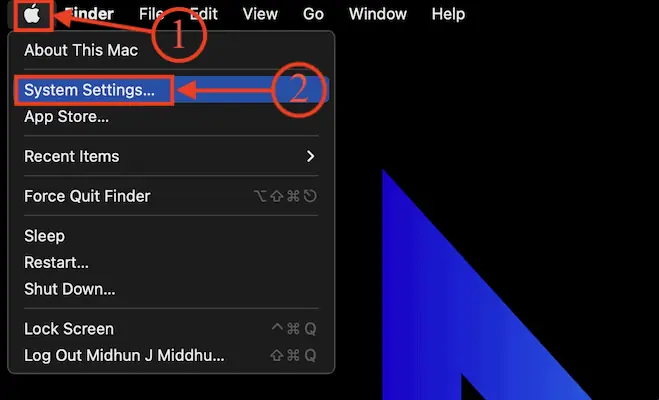
- Dann öffnet sich ein Einstellungsfenster. Gehen Sie zum Abschnitt „Datenschutz und Sicherheit“ und dort wird die Liste der Berechtigungen angezeigt. Gehen Sie jede Berechtigung durch und überprüfen Sie die Anwendungen, die diese jeweilige Berechtigung verwenden.
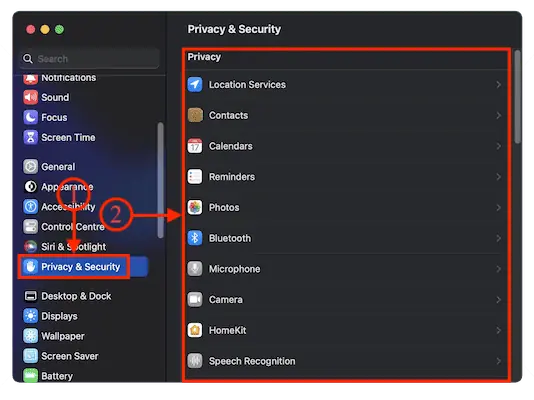
2. Wählen Sie die Installationsquelle
Das Mac-Betriebssystem verfügt über eine integrierte Sicherheit, um die Anwendungen zu überprüfen, bevor sie auf Ihrem Gerät installiert werden. Diese Einstellung finden Sie im Abschnitt Datenschutz und Sicherheit. Mac bietet zwei Sicherheitsoptionen, z. B. App Store und App Store & identifizierte Entwickler.
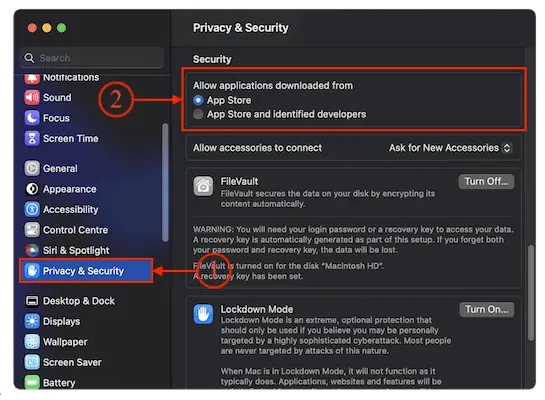
- App Store – Mit dieser Option können Benutzer die Apps nur aus dem App Store herunterladen und auf ihrem Mac installieren. Im App Store verfügbare Apps werden von anerkannten und verifizierten Entwicklern entwickelt. Wenn das Apple-Team also in den Anwendungen verdächtige Dinge findet, wird es nicht zulassen, dass diese Anwendungen im App Store verfügbar sind.
- App Store und identifizierte Entwickler – Dadurch können Benutzer die Anwendung sowohl aus dem App Store als auch von den von Apple identifizierten Entwicklern herunterladen. Aber manchmal laden die identifizierten Entwickler ihre Apps optional hoch. Daher können diese Apps von externen Quellen heruntergeladen und installiert werden.
3. Verwenden Sie Antivirensoftware
Die Verwendung von Antivirensoftware ist eine der besten Möglichkeiten, Ihren Mac vor gefährlicher Malware zu schützen. Aber die Wahl des besten Anbieters ist eine große Aufgabe für die Benutzer. Es gibt viele Antivirensoftware für Mac. Wir empfehlen die Verwendung von Intego Mac Internet Security ( spezieller ermäßigter Link ).
- RELATED – Intego Mac Internet Security-Testbericht
- 6 effektive Möglichkeiten, einen durch Malware beschädigten PC zu reparieren?
- Die häufigsten Arten von Malware und wie man sie vermeidet
So entfernen Sie Fruitfly-Malware vom Mac
1. Verwendung des Intego Mac Premium Bundle
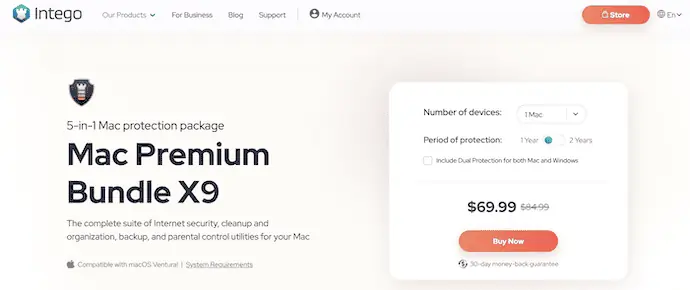
Das Intego Premium-Bundle ist eine der besten Mac-Antivirensoftware, die für Mac-Benutzer verfügbar ist. Sie haben Millionen vertrauenswürdiger Benutzer auf der ganzen Welt und das alles dank ihrer hervorragenden Dienstleistungen für ihre Kunden. Bei der Bereitstellung aller notwendigen Funktionen und der besten Dienste geht Intego keine Kompromisse ein. Das Intego Mac Premium Bundle umfasst verschiedene Arten von Software, wie z. B. VirusBarrier, ContentBarrier, Personal Backup und Washing Machine. Dies ist in der kostenlosen und der Premium-Version ebenfalls zu einem erschwinglichen Preis erhältlich.
Highlights von Intego
- Das vertrauenswürdigste Antivirenprogramm für Mac-Benutzer
- Benutzerfreundliche Oberfläche
- Scannt tief in Ihr Gerät hinein
- Erhältlich zu erschwinglichen Preisen
- 30 Tage Geld-zurück-Garantie
- 24/7-Support
Preisgestaltung
Die Preise für das Intego Mac Premium Bundle variieren je nach Anzahl der Mac-Geräte und sind mit 1-jährigem und 2-jährigem Schutzzeitraum erhältlich. Die Preise sind unten aufgeführt.
- 1-Jahres-Plan
- 1 Mac – 69,99 $
- 3 Macs – 94,99 $
- 5 Macs – 119,99 $
- 2-Jahres-Plan
- 1 Mac – 129,99 $
- 3 Mac – 174,99 $
- 5 Macs – 219,99 $
So entfernen Sie Fruitfly-Malware mit Intego VirusBarrier vom Mac
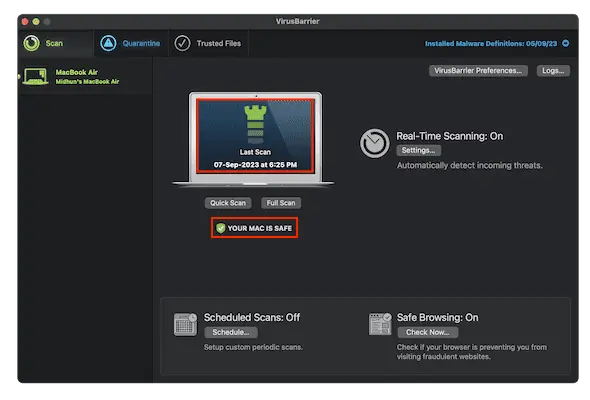
In diesem Abschnitt zeige ich Ihnen Schritt für Schritt, wie Sie überprüfen, ob Ihr Mac mit Fruitfly-Malware infiziert ist.

Gesamtzeit: 5 Minuten
SCHRITT 1: Laden Sie Intego VirusBarrier herunter
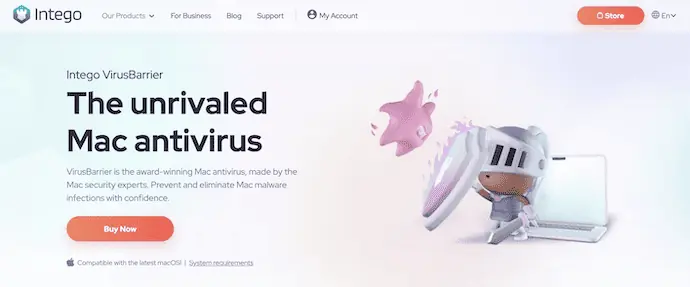
Starten Sie einen beliebigen Browser auf Ihrem Mac und besuchen Sie die offizielle Website von Intego ( Link zum Sonderpreis ). Wählen Sie einen Plan zum Kauf und laden Sie ihn auf Ihren Mac herunter.
SCHRITT 2: Scannen
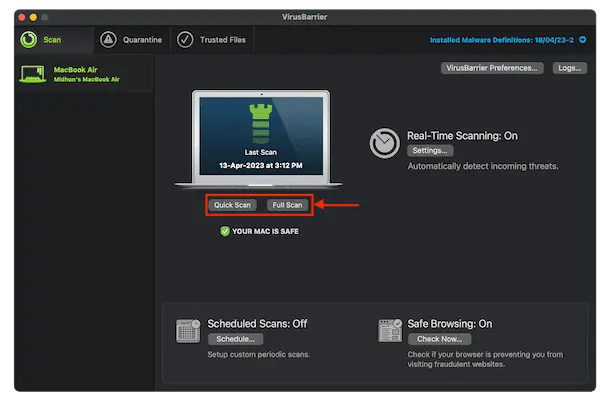
Starten Sie die Anwendung nach erfolgreicher Installation. Anschließend finden Sie die im Screenshot dargestellte Oberfläche. Klicken Sie auf der Startseite auf die Option „Vollständiger Scan“ .
SCHRITT 3: Scan-Ergebnisse
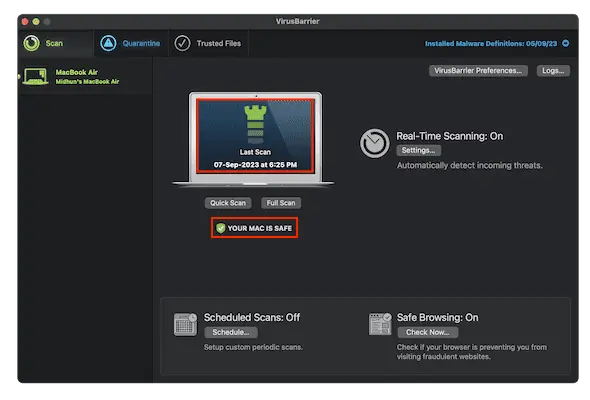
Es beginnt damit, Ihren gesamten Mac auf alle Arten von Malware zu scannen, einschließlich der Fruitfly-Malware. Es dauert einige Zeit, bis der vollständige Scanvorgang abgeschlossen ist. Die Scanergebnisse werden angezeigt. Wenn Malware vorhanden ist, werden die gefundenen Ergebnisse im Quarantänebereich angezeigt. Von dort aus können Sie sie überprüfen und entfernen, wenn sie wirklich verdächtig und schädlich für Ihren Mac sind.
Geschätzte Kosten: 69,99 USD
Liefern:
- Mac
- Intego VirusBarrier
Werkzeuge:
- Intego VirusBarrier
Materialien: Antivirensoftware
- VERWANDT – So entfernen Sie Search Marquis vom Mac: 7 beste Methoden
- Testbericht zum Intego Mac Premium Bundle: Vollständiger Mac-Schutz
2. Verwendung von CleanMyMac X
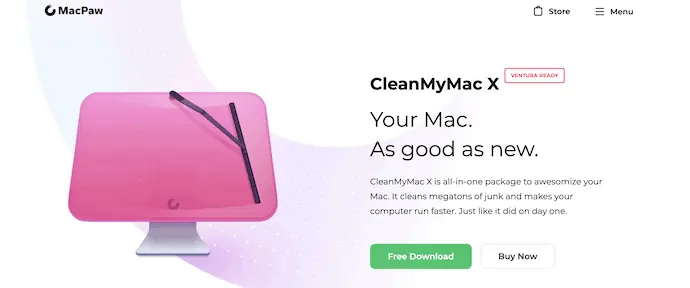
CleanMyMac X ist eine erstaunliche Mac-Reinigungsanwendung, die Benutzern hilft, ihren Mac sauber und vor Malware zu schützen. Diese Anwendung scannt tief in Ihren Mac, um Junk-Dateien und unerwünschte Daten zu finden. Diese Software stammt von der renommierten Firma MacPaw, die über ein starkes Entwicklungsteam verfügt. Neben dem Scan bietet es viele weitere Optionen wie E-Mail-Anhänge, Malware-Entfernung, Datenschutz, Optimierung, Deinstallationsprogramm und vieles mehr. Darüber hinaus verfügt es über eine einfache und übersichtliche Benutzeroberfläche, die es Benutzern erleichtert, die gewünschte Aktivität oder das gewünschte Werkzeug auszuwählen. Dies ist in der kostenlosen Testversion und in der Premiumversion verfügbar.
Highlights von CleanMyMac X
- Einfache und übersichtliche Benutzeroberfläche
- Funktioniert ziemlich schnell und genau
- Scannt gründlich und bereinigt die Junk-Dateien mit einem einzigen Klick
- Bietet eine detaillierte Ansicht der im Scan gefundenen Daten
- Technischer Support rund um die Uhr
- Verfügbar in einer kostenlosen Testversion
Preisgestaltung
CleanMyMac X ist als kostenlose Testversion und als Premium-Version verfügbar. Der Preis der Premium-Version hängt von der Art des Abonnements und der Anzahl der Macs ab. Hier ist die Preisliste basierend auf beiden Kriterien.
- Ein-Jahres-Abonnement
- Planen Sie für 1 Mac – 34,95 $
- Planen Sie für 2 Macs – 54,95 $
- Planen Sie für 5 Macs – 79,95 $
- Einmaliger kauf
- Planen Sie für 1 Mac – 89,95 $
- Planen Sie für 2 Macs – 134,95 $
- Planen Sie für 5 Macs – 199,95 $
So entfernen Sie Fruitfly-Malware vom Mac mit CleanMyMac X
- SCHRITT 1: Öffnen Sie einen beliebigen Browser auf Ihrem Mac und besuchen Sie die offizielle Website von CleanMyMac X. Wählen Sie einen Plan zum Kauf und schließen Sie den Kauf ab.
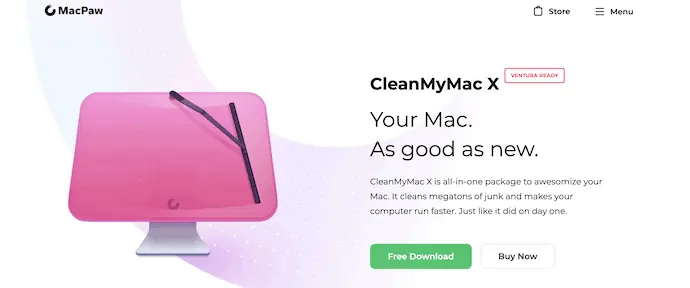
- SCHRITT 2: Laden Sie es herunter und installieren Sie es auf Ihrem Mac, indem Sie dem Installationsassistenten folgen. Starten Sie später CleanMyMac X auf Ihrem Mac. Anschließend finden Sie die im Screenshot dargestellte Oberfläche. Wählen Sie in der linken Menüleiste die Option „Malware-Entfernung“ und klicken Sie auf „Scannen“ , um den Scanvorgang zu starten.
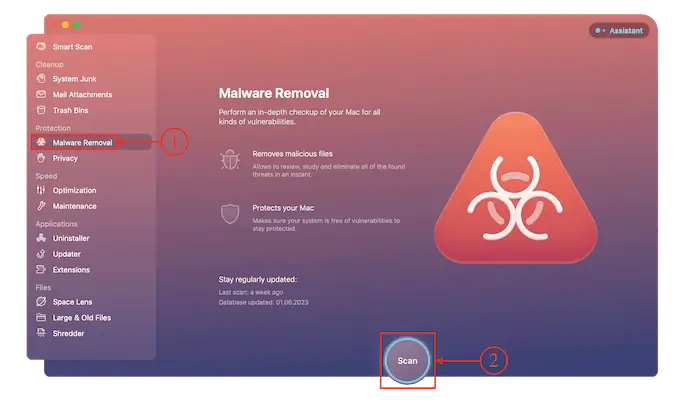
- SCHRITT 3: Der Scanvorgang dauert einige Zeit und zeigt später die Ergebnisse des Scans an. Wenn beim Scan Malware gefunden wird, können Sie diese von Ihrem Mac entfernen. Andernfalls wird das Ergebnis wie im folgenden Screenshot gezeigt angezeigt.
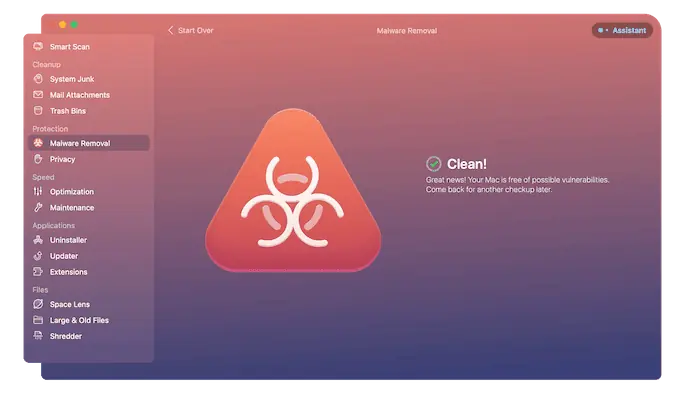
- VERWANDT – CleanMyMac X Test: Der beste Mac-Reiniger
- 4 beste Möglichkeiten, Browser-Weiterleitungen vom Mac zu entfernen
Abschluss
Mac-Geräte verfügen über das beste Sicherheitssystem und schützen Ihre Daten. Die Wahrscheinlichkeit, mit Malware infiziert zu werden und von Hackern oder Hijackern verfolgt zu werden, ist sehr gering. Dies liegt vor allem an der unsachgemäßen Nutzung des Mac und der Installation der Anwendung von Websites Dritter und von nicht autorisierten Entwicklern. Sie können die im Artikel beschriebenen einfachen Schritte befolgen, um zu verhindern, dass Ihr Mac mit Fruitfly-Malware infiziert wird. Sie können auch die beste Mac-Antivirensoftware wie Intego Mac Internet Security ausprobieren.
Ich hoffe, dieses Tutorial hat Ihnen geholfen, mehr über Was ist Fruitfly-Malware zu erfahren? Wenn Sie etwas sagen möchten, lassen Sie es uns über die Kommentarbereiche wissen. Wenn Ihnen dieser Artikel gefällt, teilen Sie ihn bitte und folgen Sie WhatVwant auf Facebook, Twitter und YouTube, um weitere technische Tipps zu erhalten.
Was ist Fruitfly-Malware? – FAQs
Was ist Fruitfly-Malware?
Fruitfly, von Apple als „Quimitchin“ bezeichnet, ist ein Trojaner, der auf das Betriebssystem Mac OS X abzielt.
Wie finde ich die versteckte Malware auf meinem Mac?
Besuchen Sie die Aktivitätsmonitor-Anwendung auf Ihrem Mac und suchen Sie nach Apps, die eine hohe CPU- oder Speicherauslastung beanspruchen. Wenn Sie eine verdächtige Anwendung finden, stoppen Sie sie und entfernen Sie sie sofort von Ihrem Mac.
Kann Malware vom Mac entfernt werden?
macOS verfügt über eine integrierte Antivirentechnologie namens XProtect zur signaturbasierten Erkennung und Entfernung von Malware.
Sind Macs immun gegen Malware?
Ja, Macs können Viren und andere Formen von Malware bekommen. Und obwohl Mac-Viren seltener vorkommen als PC-Malware, reichen die integrierten Sicherheitsfunktionen von macOS nicht aus, um Mac-Computer vor allen Online-Bedrohungen zu schützen.
Empfiehlt Apple Antivirenprogramme?
Nein. Mac-Malware stellt zwar ein Risiko dar, dessen Benutzer sich bewusst sein sollten, aber daraus folgt nicht, dass Macs unbedingt mit Antivirensoftware ausgestattet sein müssen. Solche Produkte haben ihre Vorteile und Sie können sich für mehr Sicherheit für die Installation entscheiden, aber wir halten sie nicht für unbedingt erforderlich für den Mac.
